الإعلانات
 هل أنت مستخدم Android تحب العبث مع الإعداد للتأكد من أنه مناسب تمامًا؟ هل سبق لك أن أردت إعادة توجيه زر الصفحة الرئيسية إلى تطبيق تختاره؟ حسنًا ، هناك الآن مشغل Android بسيط للمنزل يتيح لك القيام بذلك.
هل أنت مستخدم Android تحب العبث مع الإعداد للتأكد من أنه مناسب تمامًا؟ هل سبق لك أن أردت إعادة توجيه زر الصفحة الرئيسية إلى تطبيق تختاره؟ حسنًا ، هناك الآن مشغل Android بسيط للمنزل يتيح لك القيام بذلك.
يبدو أنه لا يوجد حد لكمية تطبيقات Android المفيدة الموجودة. نظرًا لأن Android هو نظام تشغيل هاتف مفتوح بشكل لا يصدق لكتابة التطبيقات الخاصة به ، يبدو أن التطبيقات الصغيرة لتعديل الإعدادات وتغييرها لأي شيء تقريبًا تظهر. دعنا نلقي نظرة على هذا التطبيق المفيد للغاية لتغيير استخدام زر الصفحة الرئيسية.
هل تريد تغيير زر الصفحة الرئيسية؟
يعمل زر الصفحة الرئيسية عادةً على إعادة توجيه المستخدمين مباشرةً إلى الشاشة الرئيسية. إنه مفيد وكل شيء ولكن ، مع خيارات زر محدودة على هاتفك ، في بعض الأحيان تريده أن يفعل شيئًا أكثر فائدة قليلاً.
تتطلب معظم التطبيقات التي تسمح لك بتغيير زر الصفحة الرئيسية لاستخدامها لشيء آخر ، ترشيح مشغل Android خاص بالمنزل لاستخدامه عند النقر على الزر. إذا كنت ترغب في ترشيح تطبيق بدلاً من ذلك ، يجب عليك تنزيله وتثبيته الهدف المنزل قاذفة من سوق Android (يتطلب Android 1.5 أو أعلى).
بدء استخدام الهدف الصفحة الرئيسية قاذفة
بمجرد التثبيت ، يتحول Target Home Launcher إلى العمل مباشرة. قرارك الأول والأهم هو اختيار التطبيق الذي ترغب في تشغيله عند الضغط على زر الصفحة الرئيسية.
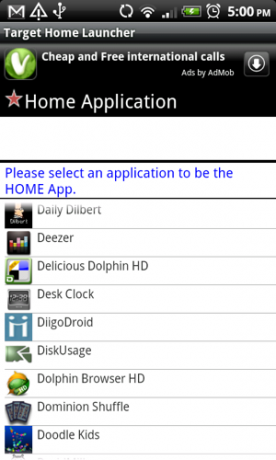
تغيير المشغل الافتراضي الخاص بك
ربما سترى بعد ذلك رسالة تقول "التطبيق" Target Home Launcher "ليس تطبيق المنزل الافتراضي. يرجى تعيينه ليكون تطبيق المنزل الافتراضي ". ستحتاج إلى تعيين "Target Home Launcher" كمشغل افتراضي. اضغط موافق.
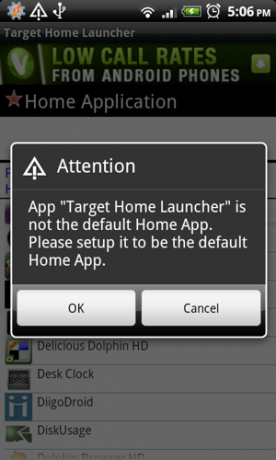
سيكون الخيار التالي بين مشغّل Android Home المتاح لديك ، بعنوان "أكمل الأمر بإستخدام“. افحص ال "استخدم بشكل افتراضي لهذا الإجراء"واختيار" الهدف الصفحة الرئيسية قاذفة "، وسيتم تعيين مشغل زر الصفحة الرئيسية بشكل صحيح بالنسبة لك.
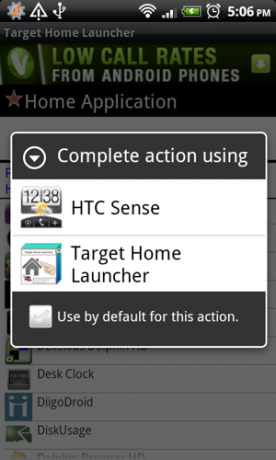
تغيير تطبيق زر الصفحة الرئيسية
سيتم توجيهك مرة أخرى إلى اختيار التطبيقات وستحتاج إلى اختيار التطبيق مرة أخرى. من المفترض أن ترى الآن التطبيق المطلوب في أعلى القائمة. إذا كنت ترغب في تغيير اختيارك ، فما عليك سوى النقر على تطبيق مختلف وسيتم تغييره تلقائيًا. انقر على زر الصفحة الرئيسية وجربه!
تغيير زر الصفحة الرئيسية الخاص بك مرة أخرى
إذا قررت العودة إلى ترتيب زر الصفحة الرئيسية الأصلي ، فمن السهل جدًا القيام بذلك. افتح تطبيق "Target Home Launcher" وانقر على زر القائمة واختر "إعادة تعيين“. هذا يزيل اختيارك للتطبيق وقاذفة. عندما تضغط بعد ذلك على زر الصفحة الرئيسية ، سيتم منحك خيار قاذفات. اختر المشغل الافتراضي لهاتفك وسيعود إلى طبيعته.
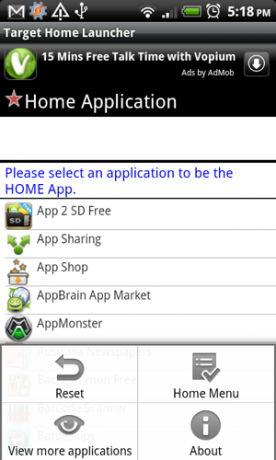
المزيد من تعديلات Android
نظرًا لأنك حريص بشكل واضح على تغيير إعدادات Android قليلاً ، فقد ترغب في هذه المشاركات:
- حوّل هاتف Android إلى هاتف Windows 7 مزود بـ Launcher 7 حوّل هاتف Android إلى هاتف Windows 7 مزود بـ Launcher 7على الرغم من أنها ليست شائعة ، إلا أن خيارات نظام تشغيل الهاتف المحمول الأصغر لها سماتها الفريدة. يحتوي Windows Phone 7 ، على سبيل المثال ، على واجهة "مترو" فريدة من نوعها وممتازة في كل شيء. إنها جميلة ، إنها بسيطة ، ... اقرأ أكثر
- كيفية الجذر الهاتف الروبوت الخاص بك مع SuperOneClick كيفية الجذر الهاتف الروبوت الخاص بك مع SuperOneClick اقرأ أكثر
- ؛ Gmote 2.0 - استخدم هاتف Android الخاص بك كوحدة تحكم عن بعد في Media Center ؛ Gmote 2.0 - استخدم هاتف Android الخاص بك كوحدة تحكم عن بعد في Media Center اقرأ أكثر
- AppLock: تأمين إعدادات وتطبيقات هاتف Android AppLock: تأمين إعدادات وتطبيقات هاتف Android اقرأ أكثر
ما رأيك في الهدف المنزل قاذفة? هل حلت مشاكلك؟
Ange خريج دراسات إنترنت وصحافة يحب العمل عبر الإنترنت والكتابة ووسائل التواصل الاجتماعي.

